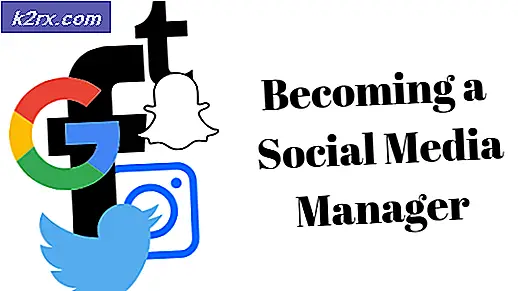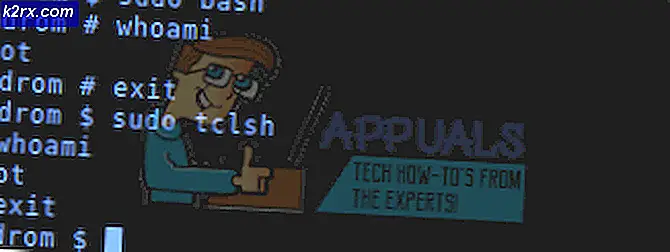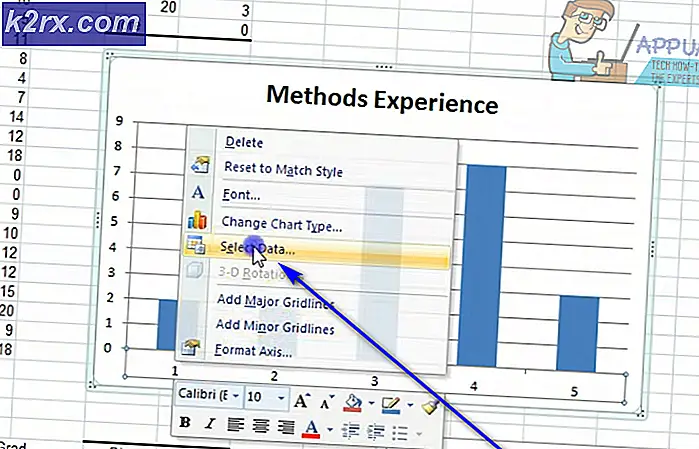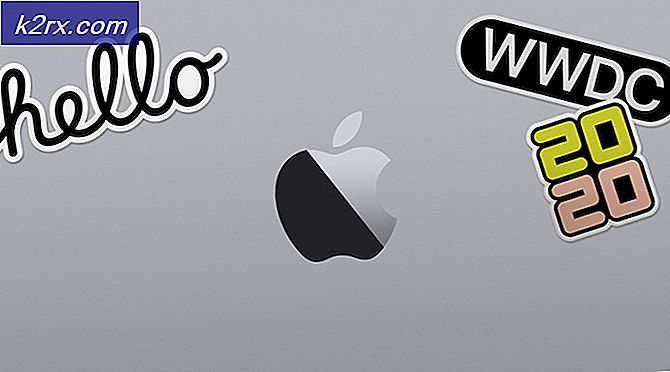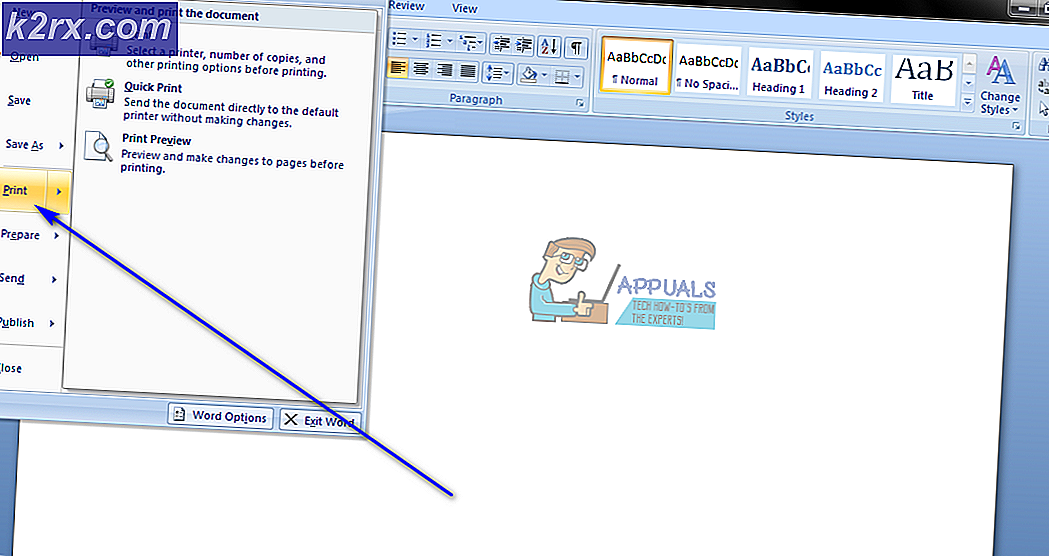[FIXED] Steam-bilden kunde inte laddas upp
Steam-klienten kanske inte laddar upp bilder på Steam-servrar om själva klientens installation är föråldrad. Dessutom kan den skadade nedladdningscachen från klienten eller fel konfiguration av Steam-inställningarna för Steam också orsaka problemet.
Användaren stöter på felet när han försöker ladda upp en bild till Steam (i chatt, guide eller profilbild) men misslyckas med att göra det med följande typ av meddelande.
Innan du går vidare med lösningarna, kontrollera om försöker igen för att ladda upp bilden 4-5 gånger (du kan klicka och hålla ned uppladdningsknappen, bara inte klicka) rensar problemet. Kontrollera också om du laddar upp en annan bild låter dig ladda upp (i så fall är problemet med bilden). Se också till att du inte är det tar slut på rymden på Steam-servern. Kontrollera dessutom om du laddar upp bilden på affärstid av Seattle Valve HQ (inte på natten) löser problemet.
Lösning 1: Uppdatera Steam-klienten till den senaste versionen
Steam-klienten kan misslyckas med att ladda upp bilder till servrarna om dess installation är föråldrad eftersom det kan skapa inkompatibilitet mellan klienten och servern. I det här sammanhanget kan det lösa problemet att uppdatera Steam-klienten till den senaste versionen.
- Starta Ånga klienten och i menyraden expanderar du Ånga.
- Klicka nu på menyn som visas Sök efter Steam-klientuppdateringar och om en uppdatering är tillgänglig, använd uppdateringen.
- Sedan starta om Steam-klienten och kontrollera om bilderna kan laddas upp till Steam.
Lösning 2: Logga ut och logga tillbaka på Steam-klienten
Den tillfälliga felet mellan Steam-klienten och dess servrar kan orsaka problemet med att "bilden kunde inte laddas upp". I det här sammanhanget kan logga ut från Steam-klienten och logga in igen den rensa problemet och därmed lösa problemet.
- Starta Ånga klienten och i menyraden expanderar du Ånga.
- Välj nu Växla användare och klicka på i dialogrutan Logga ut.
- Sedan stänga Steam-klienten och se till att slutet alla dess relaterade processer i Aktivitetshanteraren.
- Sedan starta om Steam-klienten och kontrollera om det inte finns något problem med "misslyckades att ladda upp".
Lösning 3: Ändra din status till online
Du kanske misslyckas med att ladda upp en bild till Steam-servrarna om din status är inställd som offline. I detta sammanhang kan du lösa problemet genom att ställa in din status som ”online”.
- Starta Ånga klienten och utöka Vänner meny.
- Välj nu Uppkopplad och starta om klienten för att kontrollera om en bild kan laddas upp till Steam.
- Om problemet kvarstår, kontrollera om miljö din avatar till officiell och sedan återgå till den anpassade avataren löser problemet med uppladdningen.
Lösning 4: Använd Big Picture Mode
Om du inte kan ladda upp bilder i Steam-klienten kan du använda Steam-chatten i Big Picture-läget så att du kan ladda upp bilder och därmed lösa problemet.
- Starta Ånga klient och nära uppe till höger i klientfönstret, klicka på Hela bilden.
- Öppna nu Ånga chatt och kontrollera om du kan ladda upp bilder till Steam.
Lösning 5: Rensa nedladdningscache för Steam-klienten
Steam-klienten kan visa problemet "misslyckades att ladda upp" om Steam-klientens nedladdningscache är skadad. I det här scenariot kan problemet rensas genom att rensa Steam-klientens nedladdningscache.
- Starta Ånga klienten och öppna dess meny.
- Välj nu inställningar och välj i den vänstra rutan Nedladdningar.
- Klicka sedan på i den högra rutan Rensa nedladdningscache knappen och sedan bekräfta för att radera cachen.
- Nu starta om Steam-klienten och kontrollera om den fungerar bra.
Lösning 6: Aktivera / inaktivera VPN och proxy
Meddelandet “misslyckades med att ladda upp” kan visas av Steam-klienten om nätverksanslutningen (eller proxy / VPN) i ditt system blockerar åtkomst till en källa som är nödvändig för Steam-klientens funktion. I detta sammanhang använder du en annan anslutning (eller aktiverar / inaktiverar VPN/ proxy) kan lösa problemet.
- Utgång de Ånga och se till att ingen process relaterad till den fungerar i Aktivitetshanteraren för ditt system.
- Klicka sedan Windows, typ: Ombudoch öppna Ombud inställningar.
- Nu inaktivera följande alternativ:
Upptäcka inställningar automatiskt Använd inställningsskript Manuell inställning av proxy
- Sedan starta om ångan klient och kontrollera att en bild kan laddas upp till Steam.
- Om inte, kontrollera om använder en VPN-klient låter dig ladda upp bilder till Steam-servrarna.
- Om problemet kvarstår, kontrollera om använder ett annat nätverk (t.ex. hotspot på din telefon) löser problemet med uppladdning av bilder.
Lösning 7: Inaktivera Family View av Steam-klienten
Familjemedlemmar kan dela spel medan de håller sina spel separata men den här inställningen kan bryta användarnas förmåga att ladda upp bilder till Steam-servrarna. I det här scenariot kan inaktivera Family View lösa problemet.
- Starta Ånga klienten och utöka Ångmeny.
- Välj nu inställningar och i den vänstra rutan, styr till Familj flik.
- Välj sedan i den högra rutan Hantera familjevyn och se till att inaktivera Family View.
- Nu starta om Steam-klienten och kontrollera om bildproblemet är löst.
- Om problemet kvarstår, kontrollera om möjliggörden 'Vänner, chatt och grupper'Och'Min onlineprofil, skärmdumpar och prestationerAlternativ löser problem med uppladdningen.
Lösning 8: Gå med i Steam-klientens beta-program
För att lägga till nya funktioner och jaga de rapporterade buggarna släpper Steam kontinuerligt nya uppdateringar till klienten. Om du fortfarande stöter på problemet (även med den mest uppdaterade versionen av klienten), kan anslutning till Steam-klientens beta-program rensa felet och därmed lösa problemet.
- Starta Ånga klienten och i menyraden expanderar du Ånga.
- Välj nu inställningar och under Betadeltagande, Klicka på Förändra (på fliken Konto).
- Expandera sedan rullgardinsmenyn för Betadeltagande och välj Steam Beta-uppdatering.
- Nu tillämpa dina ändringar och klicka på Starta om nu knapp.
- Vid omstart av klienten, kontrollera om bilderna kan laddas upp till Steam.
- Om problemet kvarstår, kontrollera om välja bort Beta-deltagande (genom att upprepa steg 1 till 4 men i steg 3 väljer du Opt-out of All Beta Programs) löser uppladdningsproblemet.
Lösning 9: Byt namn på och ändra storlek på bildfilen
Du kan stöta på problemet till hands om storleken på bildfilen eller dess bildnamn (eller dess sökväg) har ett tecken som inte stöds (eller Steam-servern "tror" att samma fil har laddats upp, även om den inte visas av server). I det här scenariot kan problemet med att ändra storlek på eller byta namn på bildfilen.
- Avsluta Ånga klient och öppna din skärmdumpar.
- Nu kopiera bildfilen och klistra den i samma mapp.
- Sedan Döp om den klistrade filen och lägg till _vr i slutet av filnamnet (t.ex. 20210417914_1.jpg till 20210417914_1_vr.jpg).
- Kontrollera sedan om du kan ladda upp bildfilen till Steam-servrarna.
- Om inte, placera bildfil i en annan katalog i skärmdumpar-mappen och kontrollera om du kan ladda upp filen från den katalogen.
- Om inte, då Döp om filen (för att testa, försök att hålla den så kort som möjligt) och försök igen att ladda upp bildfilen.
- Klicka på om problemet kvarstår Windows, typ: Målaoch öppna Måla.
- Utöka nu Fil menyn och välj Öppna.
- Sedan navigera till den problematiska bildfilen och dubbelklicka på den.
- Klicka nu på i färgfönstret Ändra storlek (i avsnittet Bild) och välj Pixlar.
- Sedan (för testning), sänk pixlarna som passar dig och tillämpa ändringarna.
- Nu spara filen och kontrollera om bilden kan laddas upp till Steam-servrarna.
- Om det inte gjorde tricket, då öppna bilden igen i Måla och klicka på Ändra storlek.
- Välj nu Pixlar och avmarkera lådan med Behåll bildformat.
- Sedan, stiga på de samma värde i Horisontell låda och Vertikal låda (t.ex. 250) och tillämpa dina ändringar.
- Nu spara filen som Jpeg och kontrollera sedan om Steam är fri från att bilden inte kunde laddas upp.
Om problemet kvarstår, kontrollera om laddar upp bilden i PNG (du kan använda Paint >> Spara som >> PNG för att konvertera bilden) format löser problemet.
Lösning 10: Använd en webbläsare för att ladda upp bilder
Om du fortfarande inte kan ladda bilder med Steam-klienten, kan det vara ett trick för dig att använda en webbläsare för att ladda upp bilderna.
- Starta en webbläsare (t.ex. Chrome) och styra till Steampowered-webbplatsen.
- Nu logga in använder dina referenser och se till att webbplatsen startar från https: // (inte http: //). Om du använder en webbläsares tillägg för att tvinga HTTP (eller HTTPS) på alla sidor, då inaktivera den förlängningen (som HTTPS överallt).
- Kontrollera nu om du kan ladda upp bilder (antingen för chatt, guide etc.) till Steam-servrarna.
- Om uppladdningen misslyckas, uppdatera webbsidan (genom att trycka på F5-tangenten) och försök igen att ladda upp bilden.
- Om problemet kvarstår, då Försök igen uppladdningen men håll ett öga på URL på sidan i adressfältet. Om en liten sköld ikonen visas i slutet av webbadressen klick på sköld ikon och klicka på Visa allt innehåll(eller Ladda osäkra skript).
Om det inte gjorde tricket, kontrollera om försöker en annan webbläsare (helst Edge eller IE) löser problemet med bildöverföringen.
Om problemet kvarstår kontrollerar du om du använder ett uppladdningsverktyg (som SteaScree) löser problem med uppladdningen. Om det inte gjorde tricket kan du ladda upp bilden på en extern webbplats och dela dess länk i chatten. Om allt annat misslyckas kan du installera om Steam-klienten (men se till att säkerhetskopiera det väsentliga och ta bort alla spår från den tidigare installationen) för att lösa uppladdningsproblemet.